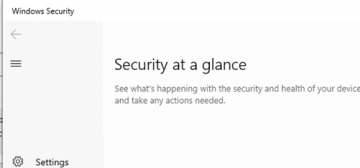Черный (или синий) терминал с мигающим курсором — классический образ для всех, кто использует систему Linux. Однако в Microsoft Windows вам больше не нужно работать с интерфейсом командной строки. Независимо от того, устанавливаете ли вы новые приложения или настраиваете свою операционную систему, вы можете делать все через графический интерфейс пользователя (GUI).
Тем не менее, в ОС Windows все еще есть время и место для терминальных команд. Вы можете настраивать такие вещи, как пакетные команды или автоматизированные задачи, только с помощью оболочки командной строки.
Оглавление
Итак, какой инструмент командной строки лучше, командная строка или Powershell? Есть ли причина использовать оба? Каковы преимущества и недостатки каждого из них? Вот полный обзор.

Командная строка Windows — MS-DOS для современных систем
В темные века черных терминалов и печатных команд Microsoft стала популярной благодаря своей операционной системе MS-DOS. Даже когда компания окончательно отказалась от интерфейса командной строки (CLI), Microsoft построила ОС поверх MS-DOS. Пользователи по-прежнему могли получить доступ к его функциям с помощью командной строки MS-DOS, позже переименованной в просто командную строку.
Все версии операционной системы Windows включают командную строку, будь то Windows NT, Windows 7 или Windows 10. Запуск командной строки открывает черное окно терминала с мигающим курсором, готовым принимать команды. Активным каталогом по умолчанию является папка текущего пользователя, хотя вы можете легко переключиться с помощью команды CD.

Вы можете использовать разнообразие команд для выполнения полезных задач, от проверки целостность ваших системных файлов к проверка жесткого диска на логические ошибки. Вы можете даже отформатировать диск или скрыть файлы с помощью командной строки. При вводе «DIR» отображается содержимое активного каталога, что позволяет вам получить доступ или переименовать любые файлы или папки.
Единственная проблема с командной строкой заключается в том, что это всего лишь интерпретатор. Хотя вы можете использовать пакетные файлы для повторного использования набора команд, он далеко не так эффективен, как правильная оболочка, такая как Bash. Более того, каждый новый выпуск Windows уводит графический интерфейс все дальше и дальше от представления командной строки, а это означает, что вы фактически не можете многое контролировать с помощью командной строки.
Как использовать CMD
Начиная с командной строкой просто. Вам не нужно ничего устанавливать или настраивать — просто введите CMD в меню «Пуск», чтобы найти приложение. Это сразу откроет новое окно cmd.exe, готовое к вводу. Для некоторых команд вам необходимо открыть CMD с правами администратора.

Командная строка: плюсы и минусы
Плюсы
- Простота в освоении и использовании.
- Множество полезных команд, таких как chkdsk или scannow.
- Низкий системный след.
Минусы
- Ограниченный набор команд.
- Трудно писать многоразовые сценарии.
- Не могу настроить автоматизированные задачи.
- Не имеет аналогов командной строки для всех действий графического интерфейса.
Windows Powershell — оболочка сценариев Microsoft.
Пользователи Linux всегда были разочарованы командной строкой. В конце концов, команды CMD ограничены по своему объему и не предназначены для автоматизации. Системным администраторам, управляющим десятками ПК, требуется среда сценариев, которую можно использовать для настройки автоматизированных задач, например Bash.
И вот где PowerShell приходит в. Полноценный язык сценариев, созданный с использованием платформы .NET. Вы можете использовать Windows PowerShell для автоматизации большинства задач администрирования на сервере Windows или домашнем компьютере. Для ясности, теперь также возможно запустить Bash напрямую в Windows 10 или Windows 11, но PowerShell имеет лучшую интеграцию.

PowerShell работает через специализированные классы .NET, называемые командлетами. Командлеты PowerShell выполняют задачи системного администрирования, взаимодействуя с поставщиками услуг, такими как реестр или файловая система. Этот модульный подход позволяет сценариям PowerShell быть легко расширяемыми и универсальными.
Утилита в основном действует как собственный язык программирования с открытым исходным кодом, с более богатым синтаксисом, чем набор устаревших команд DOS. Сложные сценарии могут управлять практически всеми аспектами компьютера, что делает его отличным инструментом для системного администрирования. Корпоративные пользователи могут использовать PowerShell для взаимодействия с WMI (инструментарий управления Windows) для управления целыми серверами с помощью сценариев.
Как использовать PowerShell
В отличие от командной строки, Windows PowerShell — это полноценный язык сценариев. Это означает, что вы не просто открываете окно терминала и вводите команды, а пишете сценарии, используя его синтаксис.
Для этого у вас есть два варианта. PowerShell ISE (интегрированная среда сценариев) — отличное приложение для тестирования сценариев PowerShell, поскольку оно позволяет писать и отлаживать код в одном приложении. Но Windows прекратила разработку ISE и вскоре прекратит ее поддержку.

Теперь вы можете писать сценарии PowerShell в Visual Studio, используя официальное расширение. Это лучший подход, если вы планируете писать сложные сценарии для автоматизации и системного администрирования.
PowerShell: плюсы и минусы
Плюсы
- Может автоматизировать большинство задач меню графического интерфейса.
- Широкие возможности расширения за счет сторонних надстроек.
- Модульная конструкция делает сценарии универсальными и многоразовыми.
- Может взаимодействовать с системными компонентами, такими как реестр.
- Может использоваться с WMI для управления корпоративными системами.
Минусы
- Тяжело учиться новичкам.
- Слишком многословно для простых задач.
Командная строка PowerShell VS: какая из них лучше?
Как и в большинстве вещей, более мощный не всегда лучше. Иногда простота сама по себе является достоинством, особенно если вам не нужны расширенные функции.
То же самое можно сказать и при сравнении командной строки с PowerShell. На бумаге PowerShell является явным победителем благодаря более надежной структуре и расширенным функциональным возможностям. Вы можете использовать его для автоматизации большинства административных задач, таких как оболочка bash, присутствующая в дистрибутивах Linux.
Но большинству пользователей не нужен такой уровень настройки или контроля. Для домашнего пользователя, который хочет выполнять базовые действия из командной строки, CMD — гораздо более простой инструмент. Синтаксис командной строки гораздо проще и предлагает ключевые инструменты, такие как chkdsk и SFC, в виде однострочных команд.
Лучшая утилита командной строки для вас — это та, которая выполняет вашу работу. Если вам нужна среда сценариев, подобная Linux, для управления серверами или сетевыми компьютерами, PowerShell — это то, что вам нужно. С другой стороны, если все, что вам нужно, это способ выполнения основных команд для отремонтировать жесткий диск или найти скрытые файлы, Командная строка — это то, что вам нужно.
Добро пожаловать в Help Desk Geek — блог, полный технических советов от надежных технических экспертов. У нас есть тысячи статей и руководств, которые помогут вам решить любую проблему. Наши статьи были прочитаны более 150 миллионов раз с момента запуска в 2008 году.
Хочу произвести впечатление твои друзья и семья с классно технический гик?
Подпишитесь на Help Desk Geek и получайте отличные руководства, советы и рекомендации каждый день! Мы отправляем только полезные вещи!
Мы никогда не будем спамить вас, отпишитесь в любое время.